Dodaj ograniczenia do systemu Ubuntu za pomocą Lockdown Editor (Pessulus)
Linux jest uważany za jeden z najbezpieczniejszych systemów operacyjnych, ale co, jeśli ustawiasz swój system do użytku publicznego? Następnie konieczne jest, aby ustawić pewne zasady korzystania z komputera, aby użytkownicy są ograniczone do niektórych określonych obszarów systemu i nie powinny bawić się wrażliwymi opcje W Ubuntu możesz używać Lockdown Editor (Pessulus) aby zablokować ustawienia, szczególnie Gnome Desktop and Panels.
Zobaczmy, jak możemy go zainstalować w Ubuntu, przejdź do Aplikacje> Dodaj / Usuńi wybierz Edytor blokady i kliknij Zatwierdź zmiany.

Instalacja zajmie kilka minut, a po zakończeniu instalacji możesz go uruchomić System> Administracja> Edytor blokady. Teraz jest kilka kategorii, które pozwalają zablokować opcje systemu, w części Generał W kategorii można zastosować ogólne zasady, takie jak wyłączenie interfejsu wiersza poleceń, drukowanie i zapisywanie na dysku. Pamiętaj, że powinieneś zastosować te reguły, logując się jako główny administrator systemu, dlatego te zasady będą obowiązywać wszystkich pozostałych użytkowników.

Podobnie możesz kontrolować różne opcje dotyczące Panelu z Płyta Kategoria. Jeśli przygotowujesz swój system do użytku publicznego, zawsze lepiej jest sprawdzić wszystkie dostępne opcje. Tutaj znajdziesz opcje do Zablokuj panele, Wyłącz wymuszone wyjście, Wyłącz ekran blokady i Wyłącz wylogowanie.
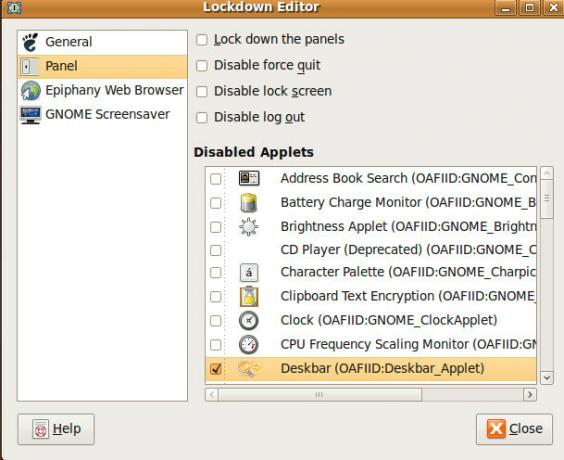
Dzięki Lockdown Editor będziesz mógł kontrolować działania, które inni użytkownicy mogą wykonywać w twoim systemie Ubuntu. Cieszyć się!
Poszukiwanie
Najnowsze Posty
Jak zainstalować Terminus w systemie Linux
Emulatory terminali w systemie Linux wykorzystujące elektrony nie s...
Jak zainstalować mSigna w systemie Linux
Instalowanie mSigna portfel w systemie Linux wymaga budowania. Komp...
Jak podzielić pliki PDF z terminala Linux za pomocą PDFtk
Jednym z najlepszych sposobów dzielenia plików PDF w systemie Linux...



